Windows10系统之家 - 安全纯净无插件系统之家win10专业版下载安装
时间:2017-02-18 16:44:32 来源:Windows10之家 作者:huahua
火狐浏览器功能强大,是一个很受喜爱浏览器,可以在多种操作系统上运行,一些用户想要更换Firefox浏览器主题,在Win10新系统中如何自定义更换呢?接下来,小编介绍win10自定义设置Firefox浏览器主题的技巧。
1、在win10系统中打开火狐浏览器的“附加组件”选项获取主题,可从火狐浏览器中下载。
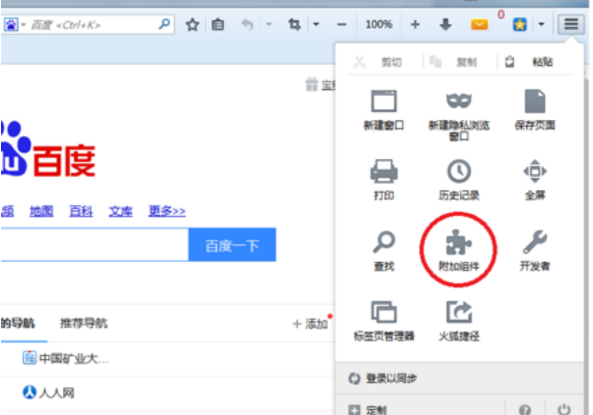
2、添加主题:在火狐浏览器的附加组件中选择赏心悦目的主题,选择“添加”即可开始下载,下载完成后可以在“附加组件”中查看。
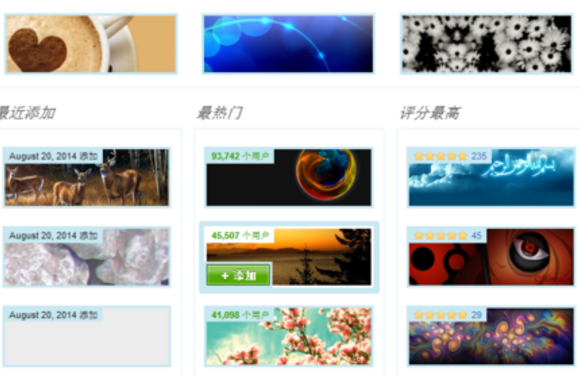
3、查看主题:选择“附加组件”,选择“外观”即可看到本地火狐浏览器的主题。
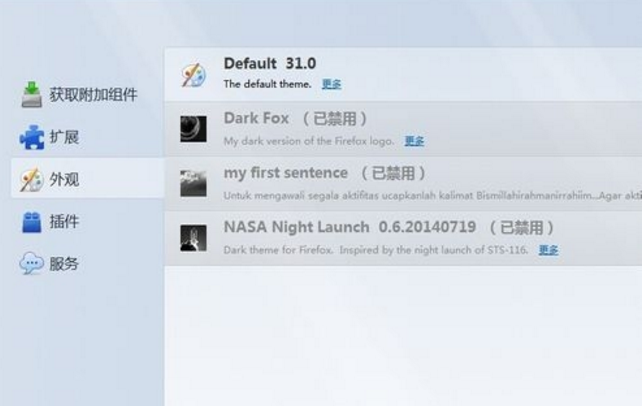
4、在相应的主题后边配有选项“启用”、“移除”,如果想使用该主题即可选择“启用”,启用后稍等片刻即可看到火狐浏览器的整体变化。
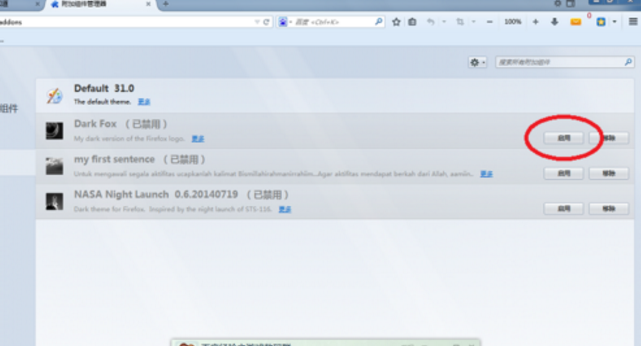
以上就是win10自定义设置Firefox浏览器主题的技巧介绍了,启用主题成功后即可用自己喜欢的主题冲浪、上网、看视频,干自己喜欢的事了。
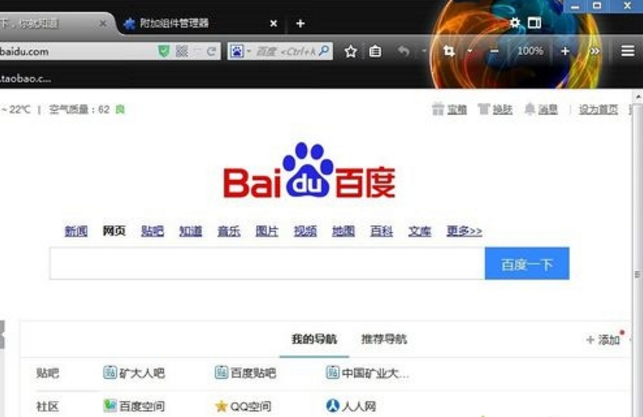
热门教程
热门系统下载
热门资讯





























